Возможность обновления программного обеспечения вашего телевизора Philips позволяет не только улучшить функциональность и производительность устройства, но и получить доступ к новым функциям и возможностям.
Чтобы успешно выполнить процесс обновления, следуйте нашей пошаговой инструкции, которая поможет вам без лишних сложностей обновить программное обеспечение своего телевизора.
Как обновить программное обеспечение телевизора Philips: подробная инструкция
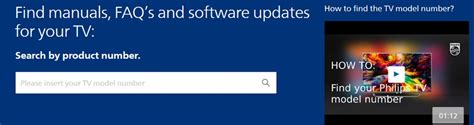
Процесс обновления программного обеспечения телевизора Philips довольно прост и требует нескольких шагов:
- Подготовка к обновлению.
- Убедитесь, что телевизор Philips подключен к интернету.
- Перейдите в меню "Настройки" на телевизоре.
- Выберите раздел "Обновление ПО" или "Системные настройки".
- Выберите опцию "Поиск обновлений" и дождитесь завершения процесса.
- Если есть новое обновление, выберите опцию "Загрузить и установить".
- Подтвердите начало загрузки и установки обновлений.
- Дождитесь завершения процесса установки и перезагрузки телевизора.
- После перезагрузки телевизора убедитесь, что последняя версия ПО была успешно установлена.
После выполнения этих шагов ваш телевизор Philips будет обновлен до последней версии программного обеспечения, что поможет улучшить его производительность и функциональность.
Шаг 1. Подготовка к обновлению ПО телевизора

Перед началом обновления программного обеспечения вашего телевизора Philips убедитесь, что устройство подключено к сети электропитания и имеет стабильное подключение к интернету.
Также рекомендуется выполнить резервное копирование ваших личных данных и настроек, чтобы избежать потери информации во время процесса обновления.
Установите телевизор на ровной поверхности и убедитесь, что окружающая среда не мешает вентиляции устройства, чтобы предотвратить перегрев.
Шаг 2. Проверка текущей версии программного обеспечения
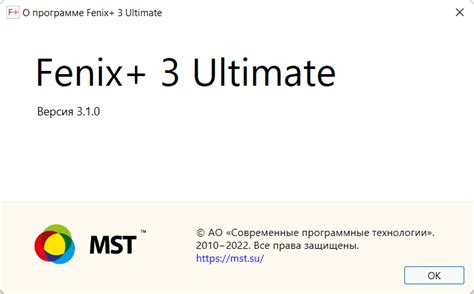
Перед тем как обновлять программное обеспечение телевизора Philips, необходимо убедиться, что установлена текущая версия. Следуйте инструкциям ниже:
- Включите телевизор и нажмите кнопку "Настройки" на пульте дистанционного управления.
- Выберите пункт "Общие настройки" в меню на экране телевизора.
- Найдите раздел "О программном обеспечении" или "Обновление программного обеспечения".
- В этом разделе должна быть указана текущая версия программного обеспечения телевизора.
Если вы обнаружили, что у вас старая версия программного обеспечения, переходите к следующему шагу обновления.
Шаг 3. Поиск и загрузка последней версии ПО
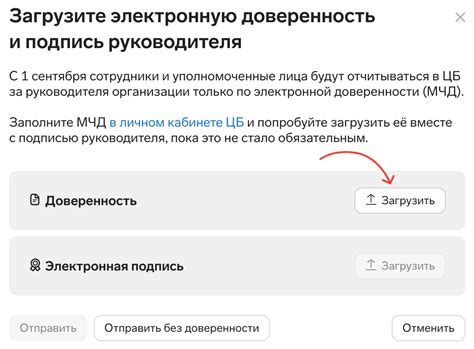
Использование пульта дистанционного управления, перейдите в меню телевизора Philips. Найдите раздел настройки или обновления ПО. Проверьте доступность новых обновлений и запустите процесс их загрузки. Дождитесь завершения загрузки и установки обновлений.
Шаг 4. Подключение USB-накопителя к телевизору

1. Вставьте USB-накопитель с загруженным обновлением ПО в разъем USB телевизора Philips.
2. После вставки USB-накопителя перейдите в меню телевизора, используя пульт ДУ.
3. Найдите раздел "Настройки" и выберите "Обновить ПО".
4. В списке источников выберите USB-накопитель, на который вы загрузили обновление.
5. Согласитесь на обновление программного обеспечения и дождитесь завершения процесса.
Шаг 5. Запуск процесса обновления ПО
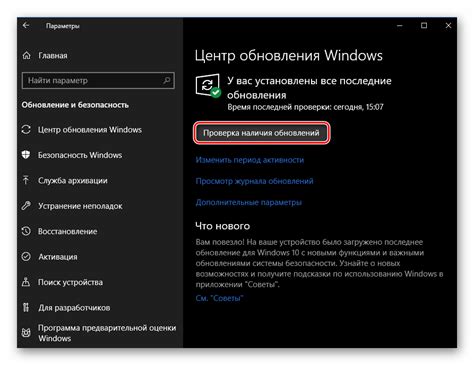
Теперь у нас все готово для запуска процесса обновления программного обеспечения телевизора Philips. Для этого нажмите кнопку "Обновить" или "Запуск" на экране устройства.
После этого дождитесь завершения процесса обновления. Это может занять некоторое время, в зависимости от размера и сложности обновления.
Не выключайте телевизор и не отключайте его от питания во время обновления. Это может привести к повреждению устройства и потере данных.
Шаг 6. Ожидание завершения установки нового программного обеспечения

После запуска обновления, процесс установки нового программного обеспечения начнется автоматически. Это может занять некоторое время, в зависимости от размера и сложности обновления. Не выключайте телевизор и не отключайтесь от сети питания во время этого процесса.
В процессе установки телевизор может перезагружаться несколько раз. Это нормальное явление. После успешной установки нового программного обеспечения телевизор будет готов к использованию с обновленными функциями и улучшенной производительностью.
Шаг 7. Перезагрузка телевизора после обновления

После успешного обновления программного обеспечения рекомендуется перезагрузить телевизор Philips. Это позволит применить все изменения и обновленные настройки.
Шаги для перезагрузки:
- На пульте дистанционного управления нажмите кнопку "Выключения".
- Дождитесь полного отключения телевизора. Для этого убедитесь, что индикатор питания перестал мигать.
- После того как телевизор выключится и индикатор питания погаснет, включите его снова, нажав кнопку "Включения".
- После перезапуска проверьте работу телевизора и убедитесь, что все функции работают корректно.
Теперь ваш телевизор Philips готов к использованию с обновленным программным обеспечением. Приятного просмотра!
Шаг 8. Проверка успешности обновления и его последующая настройка
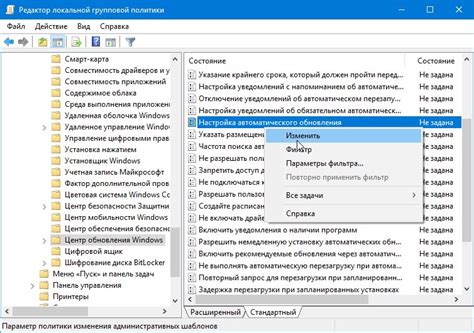
После завершения обновления программного обеспечения телевизора Philips необходимо убедиться в успешности процедуры. Для этого рекомендуется проверить работоспособность различных функций и возможностей устройства, таких как доступ к интернету, проигрывание контента, работа приложений и пр. При возникновении проблем с установленным обновлением рекомендуется обратиться в службу поддержки для получения помощи и дальнейших инструкций по исправлению ситуации.
После убедительного подтверждения успешности обновления необходимо приступить к настройке обновленного программного обеспечения. Проверьте параметры изображения, звука, сетевых соединений, настройки языка и другие параметры в соответствии с вашими предпочтениями и потребностями. Убедитесь, что все настройки соответствуют вашим ожиданиям и потребностям.
Вопрос-ответ

Сколько времени занимает процесс обновления программного обеспечения телевизора Philips?
Время обновления программного обеспечения на телевизоре Philips может варьироваться в зависимости от скорости вашего интернет-соединения и объема обновления. Обычно процесс занимает от нескольких минут до полутора часов. Важно не выключать телевизор и не отключать его от сети во время обновления.
Могу ли я отменить процесс обновления программного обеспечения на телевизоре Philips?
Если процесс обновления программного обеспечения на телевизоре Philips уже начался, не рекомендуется его прерывать или отменять, так как это может привести к повреждению программного обеспечения и сбоям в работе телевизора. В случае возникновения проблем во время обновления, рекомендуется обратиться в службу поддержки Philips.
Почему важно регулярно обновлять программное обеспечение телевизора Philips?
Регулярные обновления программного обеспечения телевизора Philips помогают улучшить безопасность, исправить возможные ошибки и улучшить работу устройства. Новые версии программного обеспечения также могут добавлять новые функции и улучшения, что сделает использование телевизора более удобным и приятным. Поэтому рекомендуется обновлять программное обеспечение телевизора регулярно.



